Cách kích hoạt tính năng thông báo tiếp xúc gần bệnh nhân COVID-19 trên iPhone
Bản câoj nhật iOS 13.7 mới đây mang đến cho iPhone khả năng mặc định theo dõi tiếp xúc gần với bệnh nhân COVID-19/
Cách đây vài tháng, Apple và Google nói rằng chúng sẽ cập nhật tính năng truy vết tiếp xúc gần mặc định trên iPhone và các thiết bị Android. Mới đây, chia sẻ nói trên đã được hiện thực hoá.
Theo đó, nếu bạn cập nhật phiên bản iOS mới nhất cho iPhone, bạn đã có thể kích hoạt các thông báo tiếp xúc gần cho thiết bị của mình. Tính năng này theo đó cho phép người dùng sử dụng kết nối Bluetooth để thông báo khi bạn ở gần một ai đó có triệu chứng COVID-19.
Đây là cách đảm bảo chiếc iPhone của bạn đã được kết nối và cách kích hoạt chế độ thông báo tiếp xúc gần.
Kiểm tra phiên bản iOS đang cài đặt trên iPhone
Đầu tiên, bạn cần đảm bảo rằng chiếc iPhone của mình đã được cập nhật lên phiên bản iOS 13.7 trở lên. Nếu đặt chế độ tự động cập nhật (Automatic Updates), nhiều khả năng bạn đã có phiên bản iOS này.
Để kiểm tra phiên bản iOS mà bạn đang sử dụng hoặc cài đặt thủ công phiên bản iOS mới nhất, bạn có thể vào mục General trong ứng dụng Setttings của iPhone. Tại đây, bạn có thể cập nhật iOS cho điện thoại của mình.
Cách kích hoạt thông báo tiếp xúc gần COVID-19 trên iPhone
1. Sau khi đã thực hiện cập nhật, hãy mở ứng dụng Settings trên điện thoại của bạn.
2. Cuộn xuống và tìm tab “Exposure Notifications”.
Video đang HOT
3. Ở đầu trang, chọn “Turn On Exposure Notifications”, và sau đó chọn “Continue” trong thực đơn xuất hiện.
4. Lúc này, bạn sẽ được yêu cầu lựa chọn quốc gia hoặc có thể là cả thông tin về khu vực hoặc bang mà bạn đang sống. Bằng cách này, bạn sẽ được hệ thống thông báo về việc khu vực bạn sống đã có ứng dụng truy vết iPhone hay chưa. Nếu có, hãy vào “Open App Store” để tìm nó. Nếu không, bạn sẽ phải đợi để có thể kích hoạt thông báo tiếp xúc gần COVID-19 trên iPhone.
5. Tải về ứng dụng truy vết của địa phương và mở nó. Sau khi làm điều này, bạn được yêu cầu kích hoạt chế độ thông báo theo dõi và chế độ gửi thông báo thường xuyên – hãy kích hoạt cả hai.
Đến đây, bạn sẽ được thông báo mỗi khi tiếp xúc gần với một bệnh nhân COVID-19. Các thông tin này cũng được lưu trữ trong ứng dụng theo dõi tiếp xúc gần.
6 tính năng hay trên smartphone khiến người dùng iPhone ghen tị
Từ sử dụng nhiều ứng dụng cùng lúc cho tới luôn mở khoá máy khi ở nhà, Android 10 mang đến khá nhiều tính năng thú vị cho người dùng.
Làm yên lặng các thông báo không quá quan trọng Nếu bạn đã quá mệt mỏi với những thông báo được gửi tới smartphone liên tục, bạn hoàn toàn có thể nhấn giữ vào một thô
Làm yên lặng các thông báo không quá quan trọng
Nếu bạn đã quá mệt mỏi với những thông báo được gửi tới smartphone liên tục, bạn hoàn toàn có thể nhấn giữ vào một thông báo trên màn hình cho đến khi smartphone hiển thị một câu lệnh đưa thông báo này về chế độ Alert hay Silent.
Chế độ Alert cho phép thông báo kèm âm thanh và hiển thị trên màn hình khoá. Chế độ Silent trong khi đó sẽ chặn âm thanh của thông báo nhưng vẫn hiển thị thông báo trong thanh thông báo.
Thêm caption (chú thích) vào bất kì video hay podcast nào
Live Caption là một tính năng khá ấn tượng đang được bổ sung vào nhiều điện thoại Android. Khi được kích hoạt, nó cho phép người dùng thêm các chú thích theo thời gian thực vào bất kì video, podcast hay ghi chú âm thanh nào trên điện thoại. Điều đáng nói là ngay cả khi video bị tắt âm thanh, chế độ Live Action vẫn sẽ phiên âm lại cho người dùng.
Kể từ khi được giới thiệu lần đầu vào năm ngoái, Google đang mở rộng tính năng Live Action sang thêm nhiều thiết bị như Samsung Galaxy S20 và OnePlus 8.
Để kích hoạt Live Caption, tất cả những gì bạn phải làm là vào Settings và tìm kiếm tuỳ chọn Live Caption và kích hoạt nó. Sau khi được bật, bất kì khi nào bạn mở một video - kể cả khi tắt âm thanh - một hộp màu đen nhỏ sẽ xuất hiện trên màn hình, bao gồm cả việc phiên ân toàn bộ những gì đang được đọc.
Dùng hai ứng dụng cùng lúc
Chế độ Split Screen trong Android 10 cho phép người dùng sử dụng hai ứng dụng cùng lúc. Ở thời điểm hiện tại, không phải tất cả các ứng dụng đều hỗ trợ Split Screen, song nó vẫn là một tính năng thú vị và tiện lợi, đặt trong bối cảnh iOS chưa thể làm được điều này.
Xem một video trong khi lướt Facebook
Cùng ý tưởng với Split Screen là tín năng Picture-in-Picture (PiP). Với tính năng này, bạn hoàn toàn có thể xem một video trong khi sử dụng một ứng dụng khác. Để kích hoạt PiP, mọi thứ rất đơn giản khi bạn chỉ cần mở video cần xem và nhấn quay trở lại màn hình Home. Lúc này, nếu điện thoại hỗ trợi PiP, video sẽ được hiển thị ở một khung màn hình nhỏ trên màn hình điện thoại. Bạn có thể kéo, thay đổi kích thước hoặc đóng nó.
Để xem danh sách các ứng dụng được cài trên điện thoại hỗ trợ PiP, bạn có thể vào Settings và chọn Apps & Notifications> Special app access> Picture-in-picture. Đây cũng là nơi bạn có thể tắt bỏ chế độ PiP cho một số ứng dụng.
Dùng Smart Lock để luôn mở khoá điện thoại khi ở nhà
Android có một chế độ cho phép điện thoại luôn mở khoá khi máy xác định được người dùng đang ở nhà hoặc ở cơ quan. Bạn cũng có thể đặt chế độ điện thoại luôn mở khoá khi đang ở một địa điểm cụ thể nào đó. Bên cạnh đó, Android 10 cũng cho phép đặt chế độ nói trên khi người dùng đang hoạt động, ví dụ người dùng đang di chuyển và cầm điện thoại đưa lên mặt hoặc nói chuyện điện thoại thông qua tai nghe Bluetooth.
Tất cả những gì bạn cần làm là vào Settings> Security> Smart Lock, nhập mã PIN khi được yêu cầu. Tại đây, bạn có thể tuỳ chỉnh các chế độ khoá máy thông minh mà mình mong muốn.
Chia sẻ nhanh Wi-Fi với bạn bè
Với Android 10, người dùng có thể quét mã QR hiển thị trên màn hình để chia sẻ nhanh kết nối Wi-Fi mà mình đang có thay vì dùng mật khẩu như truyền thống.
Tất cả những gì bạn cần làm là vào Network> Wi-Fi. Nếu bạn là người chia sẻ Wi-Fi, hãy chọn mạng chia sẻ và nhấn Share. Nếu bạn đang kết nối Wi-Fi, hãy nhấn vào biểu tượng QR Code bên cạnh dòng Add Network.
iPhone sắp có thêm tính năng khiến những người mê livestream không thể cưỡng lại  iPhone trong tương lai sẽ được trang bị công nghệ bảng mạch mới hỗ trợ chuyển dữ liệu hình ảnh siêu nhanh. Camera iPhone trong tương lai có thể sẽ được trang bị một bảng mạch được thiết kế dựa trên chất liệu polymer tinh thể lỏng (LCP) để có thể cho phép chúng chuyển hình ảnh độ phân giải cao với tốc...
iPhone trong tương lai sẽ được trang bị công nghệ bảng mạch mới hỗ trợ chuyển dữ liệu hình ảnh siêu nhanh. Camera iPhone trong tương lai có thể sẽ được trang bị một bảng mạch được thiết kế dựa trên chất liệu polymer tinh thể lỏng (LCP) để có thể cho phép chúng chuyển hình ảnh độ phân giải cao với tốc...
 Việt Hương đăng video đòi nợ, Vân Dung 'đe doạ' Chí Trung00:32
Việt Hương đăng video đòi nợ, Vân Dung 'đe doạ' Chí Trung00:32 Sau bữa nhậu tất niên, cảnh tượng lạ tại phòng khách lúc 21h tối khiến người vợ bất ngờ00:58
Sau bữa nhậu tất niên, cảnh tượng lạ tại phòng khách lúc 21h tối khiến người vợ bất ngờ00:58 Diva Hồng Nhung mắc bệnh ung thư vú02:59
Diva Hồng Nhung mắc bệnh ung thư vú02:59 Phương Nhi đang nhặt rác ở biển thì được mai mối, con dâu tỷ phú có màn đối đáp được khen EQ kịch trần00:23
Phương Nhi đang nhặt rác ở biển thì được mai mối, con dâu tỷ phú có màn đối đáp được khen EQ kịch trần00:23 Clip thanh niên tông người phụ nữ văng ra đường rồi lên xe bỏ chạy, dân mạng tìm ra chi tiết khó thoát00:35
Clip thanh niên tông người phụ nữ văng ra đường rồi lên xe bỏ chạy, dân mạng tìm ra chi tiết khó thoát00:35 Chuyến bay delay 3 tiếng khiến người phụ nữ tình cờ chứng kiến cảnh tượng kì lạ: Đây là ông bố bà mẹ hiếm có!00:32
Chuyến bay delay 3 tiếng khiến người phụ nữ tình cờ chứng kiến cảnh tượng kì lạ: Đây là ông bố bà mẹ hiếm có!00:32 Táo Quân 2025 tung trailer chính thức, hé lộ nhiều câu nói ấn tượng00:51
Táo Quân 2025 tung trailer chính thức, hé lộ nhiều câu nói ấn tượng00:51 Mỹ nhân đẹp hoàn hảo khiến Trấn Thành vừa gặp đã "rung động", nhan sắc trăm năm có một01:03
Mỹ nhân đẹp hoàn hảo khiến Trấn Thành vừa gặp đã "rung động", nhan sắc trăm năm có một01:03 1 chi tiết làm lộ phản ứng lạ của Trấn Thành sau màn chạm mặt bất đắc dĩ Luna Đào trên thảm đỏ00:23
1 chi tiết làm lộ phản ứng lạ của Trấn Thành sau màn chạm mặt bất đắc dĩ Luna Đào trên thảm đỏ00:23 Camera ghi cảnh đôi vợ chồng làm ngân hàng ngã ra sàn nhà sau khi nhận thưởng Tết, biết con số mà thèm00:45
Camera ghi cảnh đôi vợ chồng làm ngân hàng ngã ra sàn nhà sau khi nhận thưởng Tết, biết con số mà thèm00:45 Lên TikTok thấy tất cả đều hỏi 1 câu "Tại sao anh Pakistan lại gọi cho Ny bằng số điện thoại": Chuyện gì đang xảy ra?00:16
Lên TikTok thấy tất cả đều hỏi 1 câu "Tại sao anh Pakistan lại gọi cho Ny bằng số điện thoại": Chuyện gì đang xảy ra?00:16Tin đang nóng
Tin mới nhất

Các 'siêu phẩm' điện thoại sẽ gây bão trong năm 2023

Apple sản xuất MacBook ở Việt Nam giữa năm 2023 sau AirPods, Apple Watch, iPad

Vì sao ngày càng nhiều người mua thiết bị Apple tân trang?

Cách Samsung dần khiến Galaxy Z Flip4 trở nên gần gũi hơn với giới trẻ

MacBook Air M1 chỉ còn 21,79 triệu đồng

Không muốn laptop hỏng khi bị đổ nước vào, đây là dòng máy mà bạn cần

OPPO Find N2 Flip sẽ sớm có mặt tại Việt Nam

Smartphone mạnh bậc nhất thế giới, sạc 80W,màn hình 144Hz, giá rẻ bất ngờ

Ảnh chi tiết Vivo Y02: Pin 5.000 mAh, RAM 23 GB, giá 2,79 triệu đồng tại Việt Nam

Apple có thể sản xuất Mac Pro tại Việt Nam

Công bố ngày ra mắt chính thức OnePlus 11

Oppo ra bộ đôi smartphone gập Find N2
Có thể bạn quan tâm

Màu sắc phù hợp với người mệnh Kim trong năm 2025
Trắc nghiệm
16:44:51 23/01/2025
Nghẹn lòng hình ảnh con gái nam shipper đứng trước di ảnh thắp hương cho ba: "Con nhớ ba nhiều lắm"
Netizen
16:27:01 23/01/2025
Jordan ủng hộ Chính quyền Palestine kiểm soát Dải Gaza hậu xung đột
Thế giới
16:16:24 23/01/2025
Thanh Sơn - Trần Ngọc Vàng: Đối đầu trên phim, thân thiết ngoài đời
Hậu trường phim
16:12:05 23/01/2025
Việt Hương thưởng lớn Tết cho 300 nhân viên, sở hữu cơ ngơi đáng ngưỡng mộ
Sao việt
16:06:40 23/01/2025
Trồng 3 loại cây này trong phòng khách giúp gia chủ 'giữ tiền', vận may 'gõ cửa' cả năm
Sáng tạo
15:46:31 23/01/2025
Mỹ nhân Trung Quốc "xé nguyên tác bước ra" nhưng bị hất cẳng khỏi phim hot gây phẫn nộ: Khán giả đòi dẹp luôn mùa 3
Phim châu á
15:28:03 23/01/2025
Xác định tình trạng thừa cân, béo phì để tập trung vào đối tượng cần hỗ trợ nhất
Sức khỏe
15:13:03 23/01/2025
Sao nữ vướng cáo buộc đánh đập dã nam nam sinh, gây phẫn nộ trên các diễn đàn mạng xã hội
Sao châu á
15:11:40 23/01/2025
Tiểu Vy khóc nghẹn trước người mẹ mắc ung thư chật vật nuôi 4 con nhỏ
Tv show
14:43:47 23/01/2025
 Cận cảnh iPad Air mới với ngoại hình sang chảnh không kém iPad Pro
Cận cảnh iPad Air mới với ngoại hình sang chảnh không kém iPad Pro
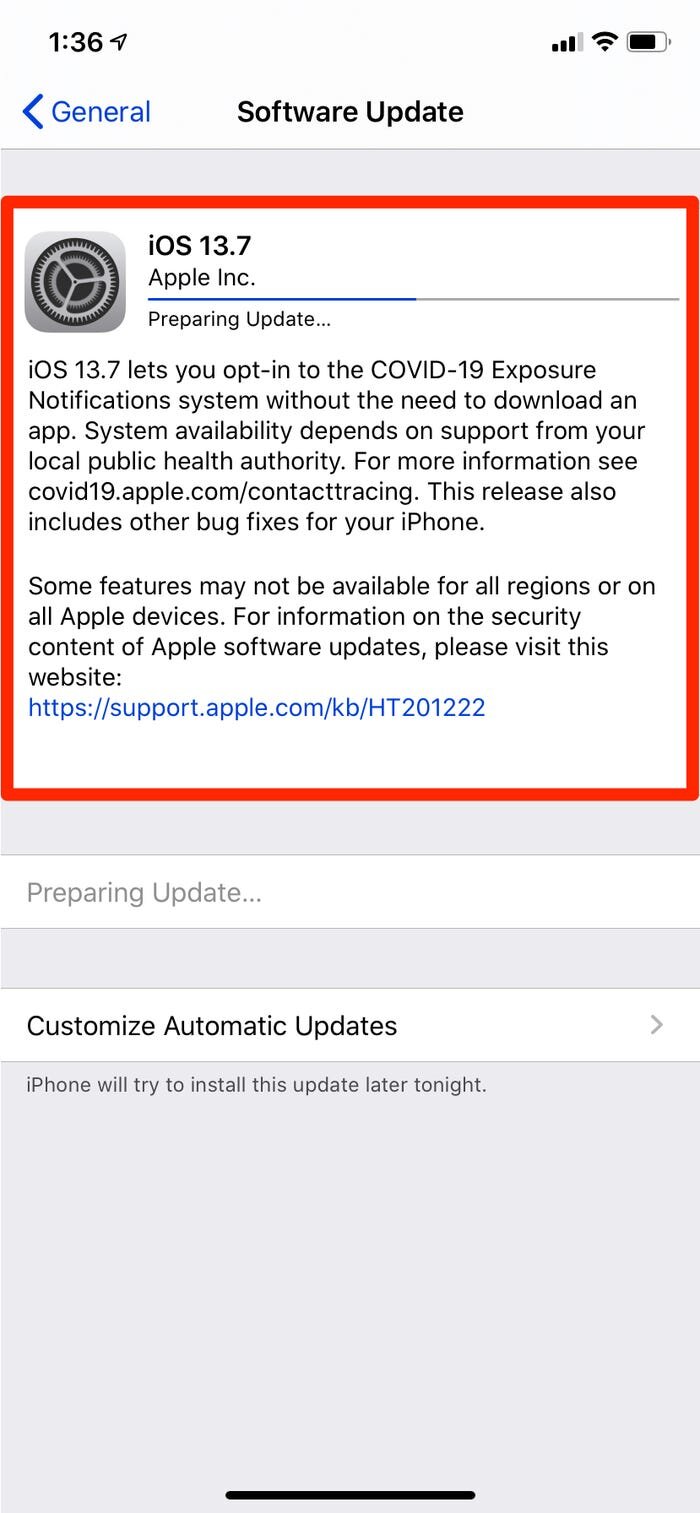
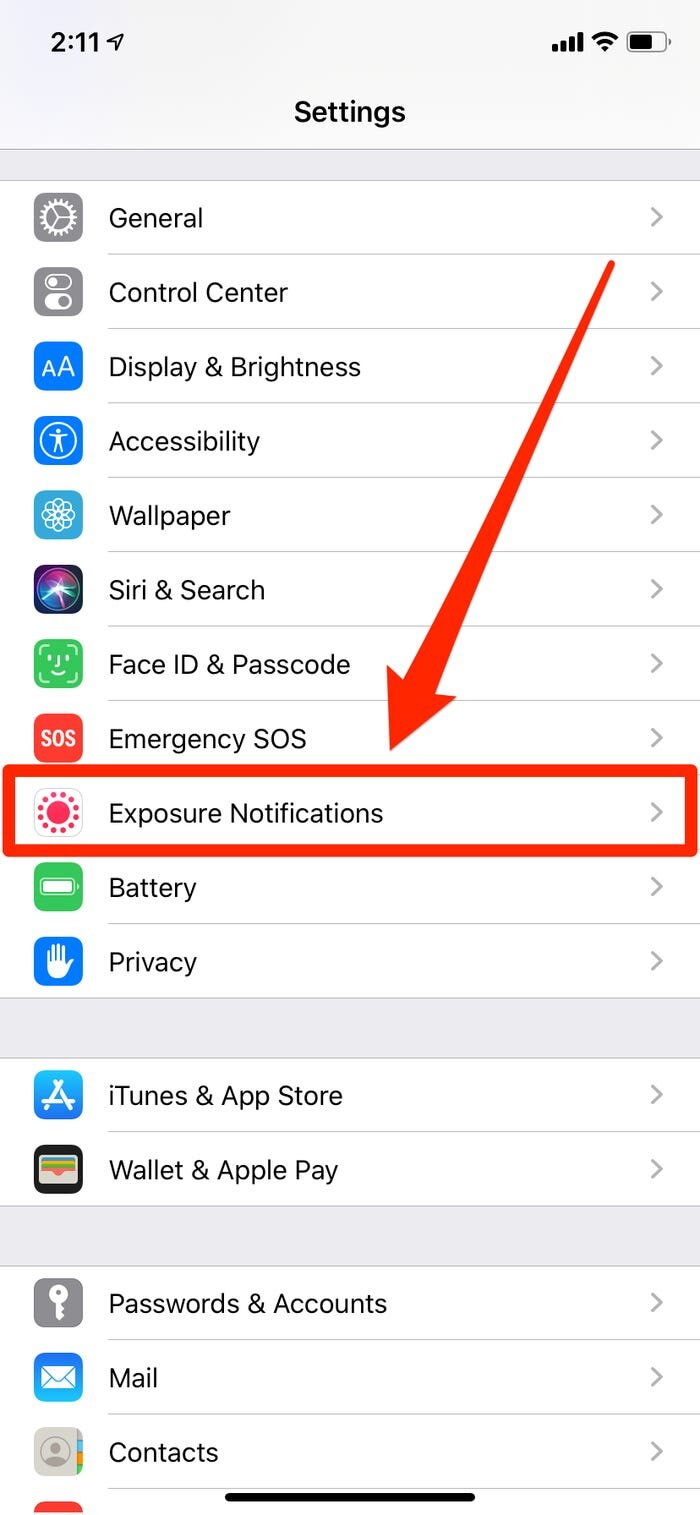
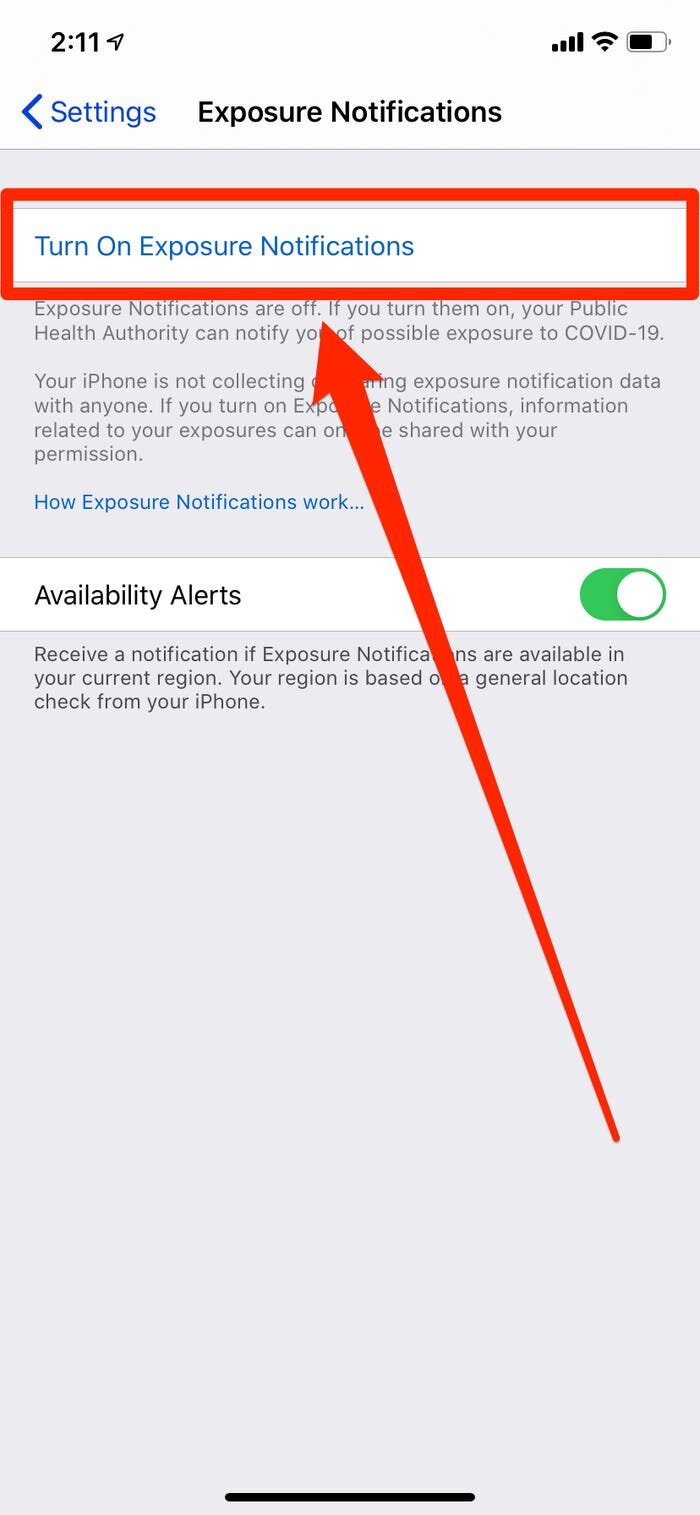
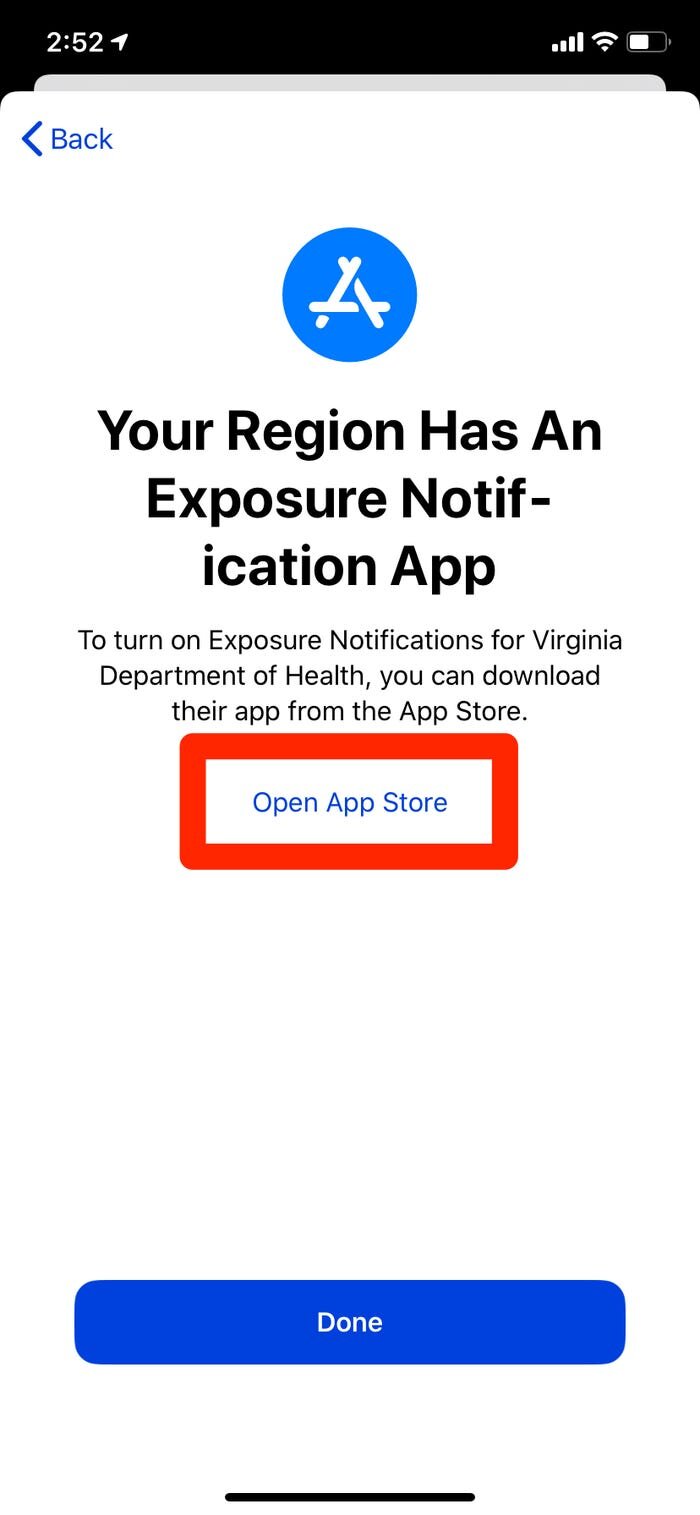

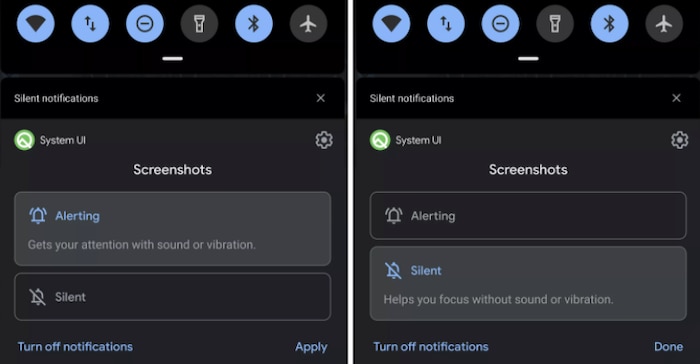
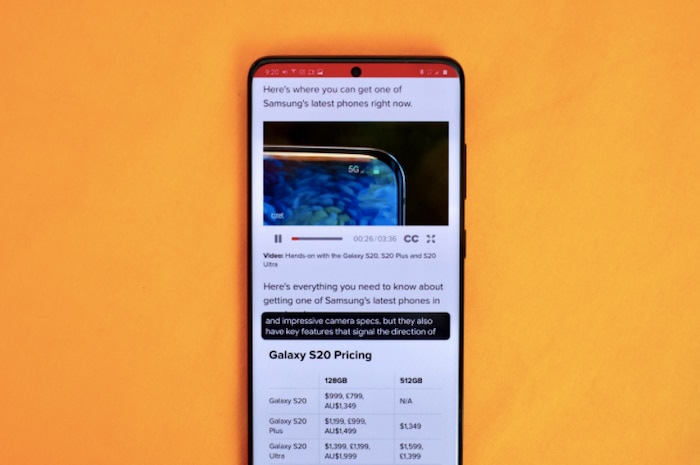
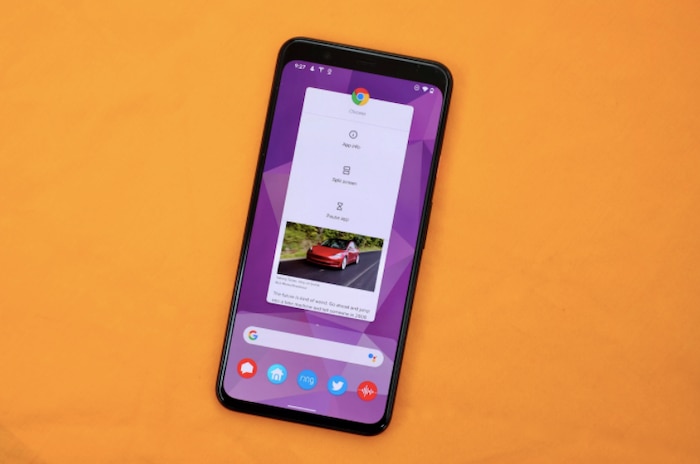
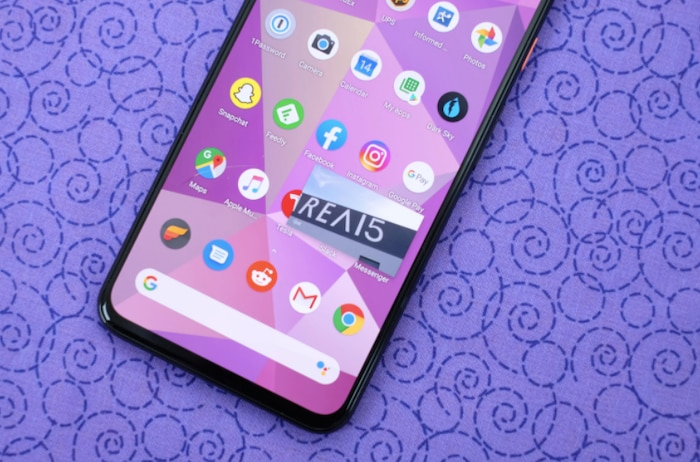
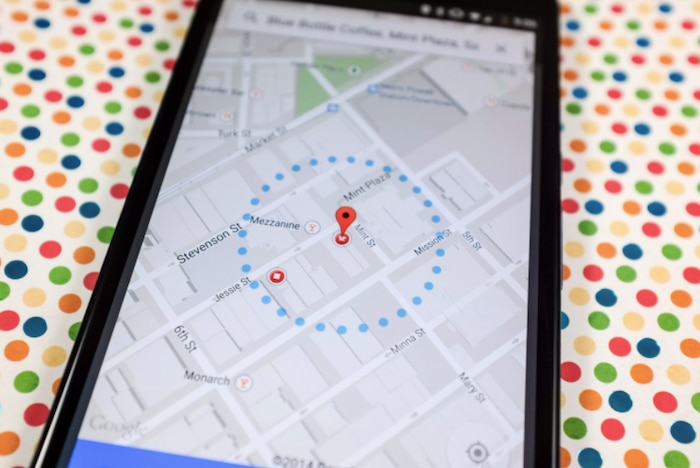
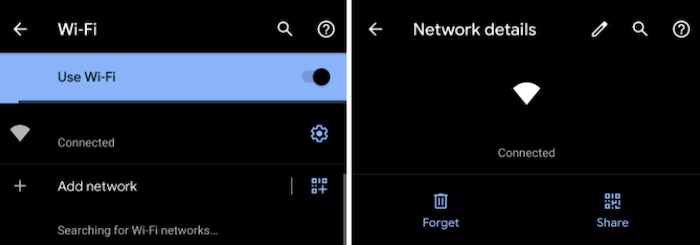
 iPhone 12 Pro sẽ có chế độ chụp cực đẹp mà iFan chờ từ lâu
iPhone 12 Pro sẽ có chế độ chụp cực đẹp mà iFan chờ từ lâu iPhone nếu có những tính năng này của Apple Watch sẽ trở nên cực đỉnh
iPhone nếu có những tính năng này của Apple Watch sẽ trở nên cực đỉnh Galaxy S30 sẽ hồi sinh tính năng mà iPhone bỏ quên
Galaxy S30 sẽ hồi sinh tính năng mà iPhone bỏ quên Một tính năng ẩn sắp ra mắt trên iPhone cho phép dùng máy mà không cần chạm vào màn hình
Một tính năng ẩn sắp ra mắt trên iPhone cho phép dùng máy mà không cần chạm vào màn hình Những tính năng trên Galaxy Note20 mà iPhone 12 có thể học hỏi
Những tính năng trên Galaxy Note20 mà iPhone 12 có thể học hỏi Chưa ra mắt nhưng iPhone 12 đã vượt mặt Galaxy S30 với tính năng này
Chưa ra mắt nhưng iPhone 12 đã vượt mặt Galaxy S30 với tính năng này "Bà trùm" từng 9 lần cưới Thanh Bạch: Vừa ăn xong, gọi nhân viên xếp hàng phát tiền
"Bà trùm" từng 9 lần cưới Thanh Bạch: Vừa ăn xong, gọi nhân viên xếp hàng phát tiền Việt Nam vào top 5 cường quốc sắc đẹp châu Á
Việt Nam vào top 5 cường quốc sắc đẹp châu Á Vợ Văn Hậu khoe mâm cỗ đẹp ngày ông Công ông Táo, nói 1 câu về mẹ chồng thể hiện EQ cao vút
Vợ Văn Hậu khoe mâm cỗ đẹp ngày ông Công ông Táo, nói 1 câu về mẹ chồng thể hiện EQ cao vút "Thua đời 1-0" khi quãng đường 5km đi mất 40 phút, họp online ngay trên yên xe ôm công nghệ
"Thua đời 1-0" khi quãng đường 5km đi mất 40 phút, họp online ngay trên yên xe ôm công nghệ 4 loại rau 'bán đầy chợ', tốt cho tim mạch
4 loại rau 'bán đầy chợ', tốt cho tim mạch Mỹ nhân Việt đẹp đến mức như hoàng hậu từ lịch sử bước ra, chỉ 1 cái liếc mắt mà khiến 2 triệu người điêu đứng
Mỹ nhân Việt đẹp đến mức như hoàng hậu từ lịch sử bước ra, chỉ 1 cái liếc mắt mà khiến 2 triệu người điêu đứng Bắt 6 nghi phạm hành hạ ngư phủ đến chết rồi ném xác xuống biển
Bắt 6 nghi phạm hành hạ ngư phủ đến chết rồi ném xác xuống biển
 Giảm 9kg, "cơ trưởng đẹp trai nhất Việt Nam" flex thứ ai cũng choáng trong đám cưới với "phú bà" U30
Giảm 9kg, "cơ trưởng đẹp trai nhất Việt Nam" flex thứ ai cũng choáng trong đám cưới với "phú bà" U30 Tai nạn trên cao tốc Long Thành - Dầu Giây, ùn tắc dài đến tận TPHCM
Tai nạn trên cao tốc Long Thành - Dầu Giây, ùn tắc dài đến tận TPHCM Chồng kiếm tiền tỷ, vợ Quang Hải đắn đo không dám mua túi Hermes 600 triệu, tiết lộ số tiền trong tài khoản cuối năm
Chồng kiếm tiền tỷ, vợ Quang Hải đắn đo không dám mua túi Hermes 600 triệu, tiết lộ số tiền trong tài khoản cuối năm Cuộc sống của Thanh Thanh Hiền và Chế Phong sau khi ly hôn
Cuộc sống của Thanh Thanh Hiền và Chế Phong sau khi ly hôn Choáng ngợp trước thông tin của "Tiểu Công chúa Nhà Trắng" 13 tuổi: Không chỉ có ông ngoại là Tổng thống, ông nội là tỷ phú
Choáng ngợp trước thông tin của "Tiểu Công chúa Nhà Trắng" 13 tuổi: Không chỉ có ông ngoại là Tổng thống, ông nội là tỷ phú Nữ diễn viên Việt từng được khen đẹp đúng chuẩn khuôn vàng thước ngọc, giờ U60 nhan sắc thế nào?
Nữ diễn viên Việt từng được khen đẹp đúng chuẩn khuôn vàng thước ngọc, giờ U60 nhan sắc thế nào? Bảo Thanh khoe sổ đỏ, NSND Hồng Vân trẻ đẹp không ngờ
Bảo Thanh khoe sổ đỏ, NSND Hồng Vân trẻ đẹp không ngờ Vợ chồng Tăng Thanh Hà - Louis Nguyễn diện áo dài Tết: Luôn tối giản nhưng khí chất hào môn tỏa ra khó sánh
Vợ chồng Tăng Thanh Hà - Louis Nguyễn diện áo dài Tết: Luôn tối giản nhưng khí chất hào môn tỏa ra khó sánh 3 chị đẹp được dự đoán trở thành quán quân 'Đạp gió' mùa 2
3 chị đẹp được dự đoán trở thành quán quân 'Đạp gió' mùa 2